Besti besti ókeypis og borgaði Syslog Server hugbúnaðurinn fyrir Windows

Syslog Server er mikilvægur hluti af vopnabúr upplýsingatæknistjóra, sérstaklega þegar kemur að því að stjórna atburðaskrám á miðlægum stað.
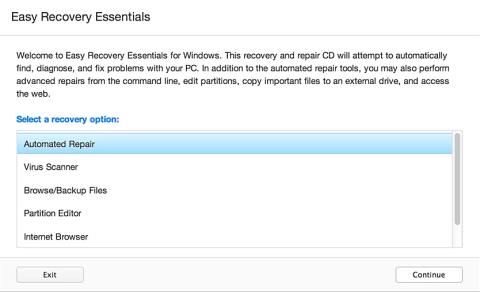
Villa 0x00000109: ekki var hægt að hlaða valinni færslu stafar venjulega af því að ökumaður tækisins breytir ólöglega kjarnagögnum. Þessi grein mun gefa nokkrar orsakir villna og hvernig á að laga þær.
Hvernig á að laga villu 0x00000109
Ofangreind villa á sér stað af einni eða fleiri af eftirfarandi ástæðum.
Algeng orsök villu 0x00000109 er vírus sem breytir gögnum kerfiskjarna. Til að laga þetta vandamál ættir þú að framkvæma hreina ræsingu og leita að vírusum á kerfinu.
Önnur algeng orsök er sú að vinnsluminniseiningin virkar ekki rétt. Einingin bilar vegna rafmagnsleysis eða langrar notkunar, svo þú ættir að skoða kerfisminni reglulega til að tryggja að það virki rétt.
Stundum eftir að kerfið hefur verið sett upp aftur eða Windows hefur verið uppfært, er kerfisdrifinn ekki uppfærður eða uppsettur á réttan hátt og getur því ekki ræst.
Endanleg orsök villunnar 0x00000109 er skemmd á kerfisskrám vegna villu í ritun/lestri á diski, rafmagnsleysi eða vírusárás.
Athugið : Lausnirnar hér að neðan eiga við um Windows Vista, 7, 8, 10. Sumar þeirra krefjast notkunar á Microsoft Windows uppsetningar DVD eða CD. Ef tölvan þín er ekki með uppsetningardisk eða notar ekki Windows uppsetningarmiðil geturðu notað Easy Recovery Essentials fyrir Windows í staðinn. EasyRE mun sjálfkrafa finna og gera við mörg vandamál eins og villuna 0x00000109.
Ef villa 0x00000109 kemur upp vegna þess að vírus breytir kjarnagögnum skaltu keyra áreiðanlega vírusvarnarforrit .
Athugið : Ef þú eyðir sýktum kerfisskrám getur verið að Windows virki ekki rétt.
Opnaðu vírusvarnarforrit og skannaðu allt kerfið. Ef þú ert ekki með vírusvarnarforrit geturðu notað vírusskannann sem er innbyggður í Easy Recovery Essentials sem keyrir utan Windows af geisladiski/DVD eða USB og skannar alla tölvuna.
Professional útgáfan af Easy Recovery Essentials fyrir Windows er með öflugt rótarsett og vírusskanna sem getur leyst þessa og svipaðar villur af völdum vírusa, rótarsetta, tróverja eða njósnaforrita. EasyRE er fáanlegt fyrir Windows XP, Vista, Windows 7, 8 og hægt er að hlaða niður og búa til í tölvu.
Skref 1 . Sækja Easy Recovery Essentials .
Skref 2 . Búðu til ræsanlegan CD/DVD eða USB. Sjá greinina Hvernig á að brenna ISO myndskrár á geisladiska og DVD diska .
Skref 3 . Ræstu tölvuna af Easy Recovery Essentials CD eða USB.
Skref 4 . Þegar EasyRE er keyrt skaltu velja Veiraskanni valkostinn og smella á Halda áfram .

Skref 5 . Eftir að EasyRE skannar tölvudrifið þitt skaltu auðkenna og velja drifstafinn fyrir Windows af listanum og smella síðan á skannahnappinn til að byrja.
Skref 6 . EassyRE byrjar að skanna ökumanninn fyrir vírusum, rótarsettum, tróverjum, njósnaforritum og öðrum spilliforritum . EasyRE tilkynnir síðan og fjarlægir vírusana sem fundust.
Skref 7 . Þegar því er lokið mun EasyRE tilkynna niðurstöðurnar, smella á endurræsa til að endurræsa tölvuna og athuga hvort breytingar séu gerðar.

Windows Memory Diagnostic tólið getur prófað minni fyrir skemmd gögn. Til að keyra þetta tól skaltu fylgja skrefunum hér að neðan:
Skref 1 . Ræstu Windows.
Skref 2 . Smelltu á Start .
Skref 3 . Sláðu inn Windows Memory Diagnostic í leitarreitinn.
Skref 4 . Smelltu á Windows Memory Diagnostic í leitarniðurstöðulistanum.
Skref 5 . Fylgdu leiðbeiningunum á skjánum.
Ef þú getur ekki ræst inn í Windows og keyrt Windows Memory Diagnostic geturðu keyrt Easy Recovery Essentials Automated Repair, sem hefur tól til að prófa vinnsluminni og HDD.
Skref 1 . Ræstu inn í tölvuna frá USB- eða ræsidisknum sem búið er til hér að ofan.
Skref 2 . Veldu valkostinn Sjálfvirk viðgerð og smelltu á Halda áfram .

Skref 3 . Eftir að EasyRE skannar ökumanninn skaltu auðkenna og velja ökumannsstafinn af listanum og smella síðan á Sjálfvirk viðgerð .

Skref 4 . Easy Recovery Essentials mun byrja að greina valinn bílstjóri, finna villur og gera sjálfkrafa við drif, skipting, ræsisvið, skráarkerfi, ræsihleðslutæki og skrásetningu.
Skref 5 . Þegar ferlinu er lokið mun EasyRE tilkynna leitarniðurstöðurnar. Smelltu á Endurræsa hnappinn til að endurræsa tölvuna þína og athuga hvort breytingar séu gerðar.
Skref 6 . Tölvan mun ræsa aftur.

Uppfærsla Windows getur lagað villu 0x00000109.
Skref 1 . Opnaðu Windows Updates með því að slá inn uppfærslu í leitarreitinn.
Skref 2 . Smelltu á Uppfæra og endurheimta .
Skref 3 . Smelltu á Veldu hvernig uppfærslur verða settar upp .
Skref 4 . Veldu Setja upp uppfærslur sjálfkrafa í hlutanum Mikilvægar uppfærslur .
Skref 5 . Hakaðu í reitinn Gefðu mér ráðlagðar uppfærslur á sama hátt og ég fæ mikilvægar uppfærslur í kaflanum Ráðlagðar uppfærslur .
Skref 6 . Smelltu á OK .

Ef ofangreind villa stafar af skemmdum ökumanni tækisins, getur það lagað vandamálið að uppfæra ökumanninn handvirkt. Sjá grein 5 helstu leiðir til að uppfæra og uppfæra tölvurekla .
Ef villa 0x00000109 stafar af bilun á HDD skaltu keyra chkdsk til að athuga og gera við harða diskinn .
Skref 1 . Ræstu í Windows frá Windows uppsetningardisknum.
Skref 2. Smelltu á Gera við tölvuna þína eftir að hafa valið viðeigandi tungumál, tíma og lyklaborðsinntak.
Skref 3 . Veldu Windows uppsetningarrekla, venjulega C:\ og smelltu á Next .
Skref 4 . Veldu Command Prompt þegar System Recovery Options kassi birtist.
Skref 5 . Sláðu inn eftirfarandi skipun og ýttu á Enter .
chkdsk C: /f
Skiptu um C: stafinn fyrir drifstafinn þinn.

Óska þér velgengni!
Syslog Server er mikilvægur hluti af vopnabúr upplýsingatæknistjóra, sérstaklega þegar kemur að því að stjórna atburðaskrám á miðlægum stað.
Villa 524: Tími kom upp er Cloudflare-sérstakur HTTP stöðukóði sem gefur til kynna að tengingunni við netþjóninn hafi verið lokað vegna tímaleysis.
Villukóði 0x80070570 er algeng villuboð á tölvum, fartölvum og spjaldtölvum sem keyra Windows 10 stýrikerfið. Hins vegar birtist það einnig á tölvum sem keyra Windows 8.1, Windows 8, Windows 7 eða eldri.
Blue screen of death villa BSOD PAGE_FAULT_IN_NONPAGED_AREA eða STOP 0x00000050 er villa sem kemur oft upp eftir uppsetningu á vélbúnaðartæki, eða eftir uppsetningu eða uppfærslu á nýjum hugbúnaði og í sumum tilfellum er orsökin að villan er vegna skemmdrar NTFS skipting.
Innri villa í Video Scheduler er líka banvæn villa á bláum skjá, þessi villa kemur oft fram á Windows 10 og Windows 8.1. Þessi grein mun sýna þér nokkrar leiðir til að laga þessa villu.
Til að gera Windows 10 ræst hraðari og draga úr ræsingartíma eru hér að neðan skrefin sem þú þarft að fylgja til að fjarlægja Epic úr ræsingu Windows og koma í veg fyrir að Epic Launcher ræsist með Windows 10.
Þú ættir ekki að vista skrár á skjáborðinu. Það eru betri leiðir til að geyma tölvuskrár og halda skjáborðinu þínu snyrtilegu. Eftirfarandi grein mun sýna þér áhrifaríkari staði til að vista skrár á Windows 10.
Hver sem ástæðan er, stundum þarftu að stilla birtustig skjásins til að henta mismunandi birtuskilyrðum og tilgangi. Ef þú þarft að fylgjast með smáatriðum myndar eða horfa á kvikmynd þarftu að auka birtustigið. Aftur á móti gætirðu líka viljað lækka birtustigið til að vernda rafhlöðu fartölvunnar.
Vaknar tölvan þín af handahófi og birtist gluggi sem segir „Athuga að uppfærslum“? Venjulega er þetta vegna MoUSOCoreWorker.exe forritsins - Microsoft verkefni sem hjálpar til við að samræma uppsetningu á Windows uppfærslum.
Þessi grein útskýrir hvernig á að nota PuTTY flugstöðvargluggann á Windows, hvernig á að stilla PuTTY, hvernig á að búa til og vista stillingar og hvaða stillingarvalkostum á að breyta.








